إذا كانت شركتك قد قامت بتشغيل مؤتمرات ومكالمات الفيديو، فبإمكانك إجراء مكالمات فيديو وجهاً لوجه مع جهات الاتصال. كل ما تحتاج إليه هو كاميرا وسماعات وميكروفون الكمبيوتر. تستطيع أيضاً استخدام سماعة رأس إذا لم يكن الكمبيوتر يحتوي على أية أجهزة صوت مضمّنة.
بدء مكالمة فيديو
-
افتح Lync وابحث عن جهة اتصال، أو اكتب اسما في مربع البحث للعثور على الشخص الذي تبحث عنه.
-
توقف لفترة قصيرة فوق صورة جهة الاتصال ثم انقر فوق أيقونة الفيديو.

-
ينبثق تنبيه على شاشة جهة الاتصال، يمكن استخدامه لقبول الطلب أو رفضه.
-
إذا تم قبول مكالمة الفيديو، فسيتم توسيع نافذة المحادثة لعرض الفيديو، وبإمكانك استخدام عناصر التحكم، مثل كتم وإلغاء الكتم وانتظار وما إلى ذلك.
-
عند الانتهاء من ذلك، قم بإنهاء المكالمة عن طريق إغلاق النافذة أو توقف لفترة قصيرة فوق أيقونة الكاميرا وقم بأي مما يلي:
-
إيقاف الفيديو خاصتي: لإنهاء الفيديو، ولكن لا يزال بإمكانك عرض مقاطع الفيديو الخاصة بالآخرين.
-
إنهاء الفيديو: لإنهاء جميع مقاطع الفيديو من أجلك، ولكن سيظل لديك صوت.
تستطيع أيضاً إضافة فيديو إلى محادثة مراسلة فورية (IM) موجودة. انقر فقط فوق أيقونة الكاميرا في النافذة لبدء تشغيل الفيديو.
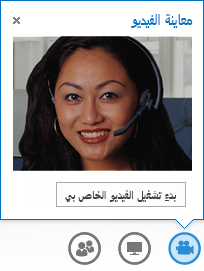
استخدام عناصر التحكم بالفيديو وطرق العرض الخاصة به
انقر فوق اختيار تخطيط، ثم حدد خياراً:
-
طريقة عرض المعرض لعرض جميع مقاطع الفيديو الخاصة بالمشاركين، (إذا كان هناك أكثر من شخصين).
-
تعرض طريقة عرض المحاضر فيديو مقدم العرض أو صورته في الزاوية السفلية اليسرى من نافذة الاجتماع، بالإضافة إلى أي محتوى تشاركه.
-
عرض المحتوى لعرض المحتوى المشترك فقط.
-
طريقة عرض مصغرة لعرض اللوحات لصور المشاركين في نافذة مصغرة.
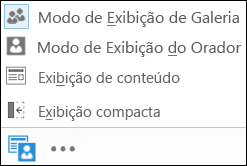
انقر بزر الماوس الأيمن فوق الفيديو أو الصورة الخاصة بشخص ما:
-
كتم وإلغاء الكتم وإزالة من الاجتماع.
-
تأمين تسليط ضوء الفيديو – لإيقاف تشغيل الفيديو/الصورة للجميع باستثناء الشخص الذي يتم تسليط الضوء عليه.
انقر فوق انبثاق معرض الفيديو إلى الخارج لعرض مقاطع الفيديو أو الصور في نافذة منفصلة.
-
انقر فوق طريقة عرض ملء الشاشة للحصول على طريقة عرض كبيرة لمقاطع الفيديو أو الصور.
-
انقر فوق "انبثاق" في معرض الفيديو للعودة إلى طريقة العرض العادية

الرد على مكالمة فيديو
عندما يتصل بك شخص ما، ينبثق تنبيه على الشاشة. قم بأحد الإجراءات التالية:
-
لقبول المكالمة، انقر فوق أي مكان في منطقة الصورة.
-
انقر فوق تجاهل لرفض المكالمة وإرسالها إلى البريد الصوتي.
-
انقر فوق خيارات لتنفيذ إجراءات أخرى:
-
إرسال المكالمة إلى البريد الصوتي.
-
إعادة التوجيه إلى الهاتف الجوال أو هاتف المنزل.
-
الرد برسالة فورية بدلاً من صوت أو فيديو.
-
إذا أردت الرد على المكالمة، وليس بدء تشغيل الفيديو، فانقر فوق الرد بصوت فقط.
-
تعيين على ممنوع الإزعاج لرفض المكالمة وتجنب أية مكالمات أخرى.
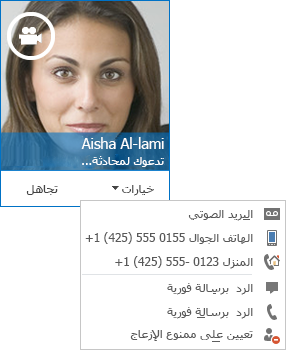
-










